卸载时提示请等待当前程序完成卸载或更改的解决方法
在使用电脑的过程中,我们经常会遇到需要卸载或更改某个程序的情况,在进行卸载的过程中,有时会出现一个让人头疼的问题,即提示请等待当前程序完成卸载或更改。这个问题可能会导致我们无法顺利地完成卸载操作,给我们带来不便。为了解决这个问题,我们可以采取一些措施来确保卸载或更改的顺利进行。在本文中我们将介绍一些解决这个问题的方法,帮助大家轻松应对卸载过程中的等待提示。
具体步骤:
1.鼠标右键点击电脑任务栏的任意空白位置(就是平时你连接网络时,图标显示的那一栏)。然后点击〖启动任务管理器〗,或者同时按〖Ctrl〗+〖Shift〗+〖Esc〗键打开,也可以同时按住〖Win+R〗 打开运行窗口,输入〖taskmgr〗后点击〖确定〗;
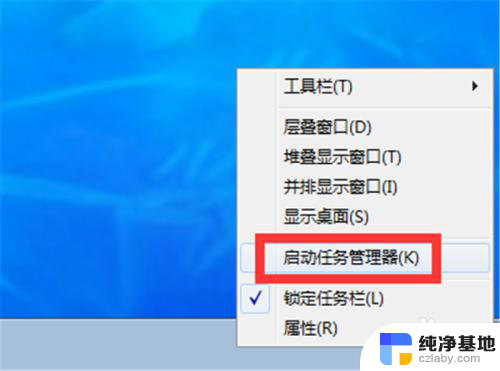
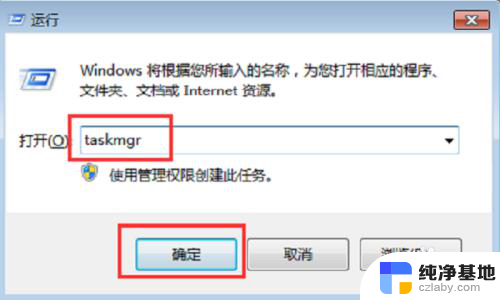
2.在〖进程〗里面找到〖dllhost.exe〗,单击鼠标右键点击〖结束进程〗,在弹出的提示窗口中继续点击〖结束进程〗;
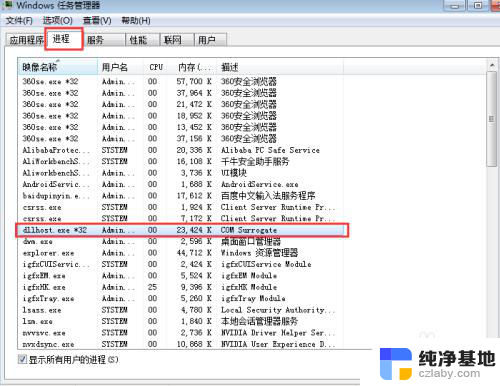
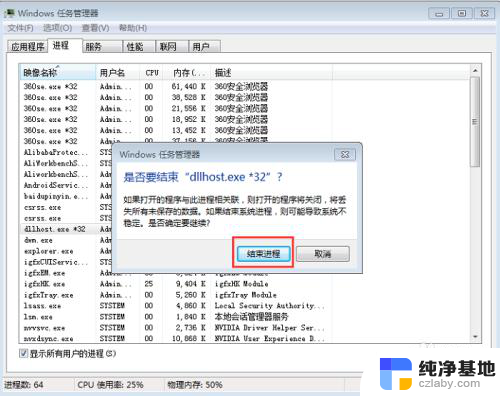
3.或者在〖应用程序〗里面鼠标右键单击〖程序和功能〗,在弹出的选项里面点击〖结束任务〗;
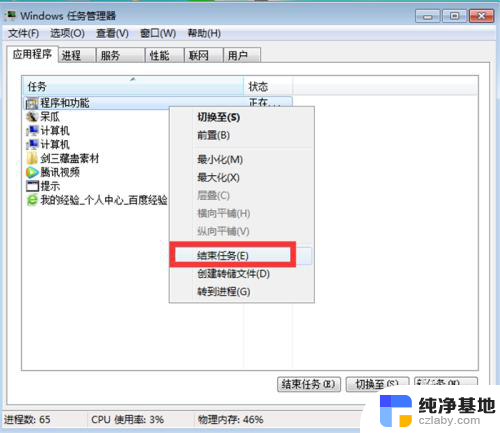
4.点击电脑左下角的Windows图标,找到〖控制面板〗点击一下;
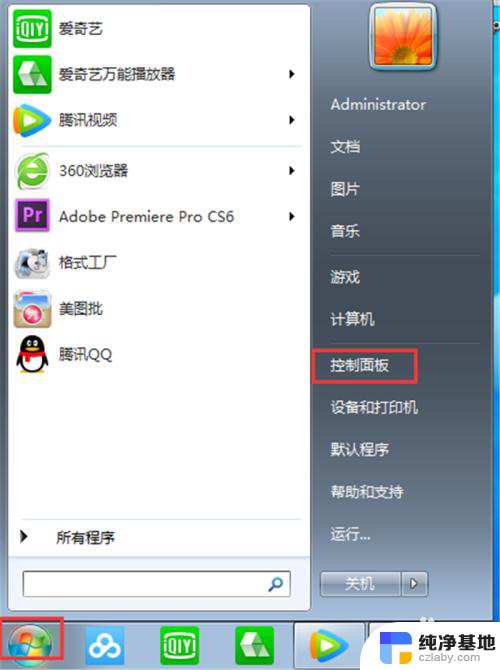
5.在〖控制面板〗里面点击〖程序〗里的〖卸载程序〗;
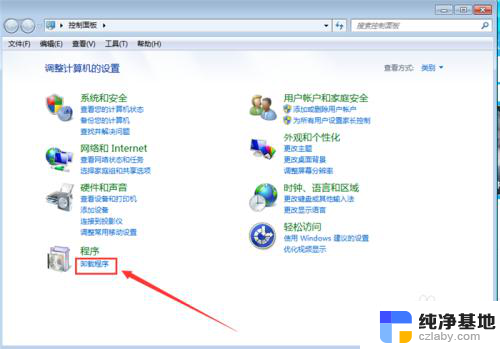
6.找到你刚才要卸载的程序,鼠标右键单击它,然后点击〖卸载/更改(U)〗;
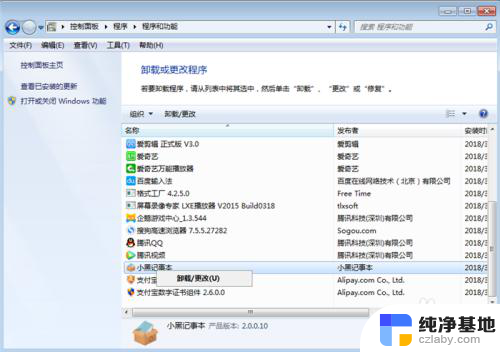
7.到这里跟着系统提示走就可以啦,喜欢或能帮助到你的欢迎点个赞哦。
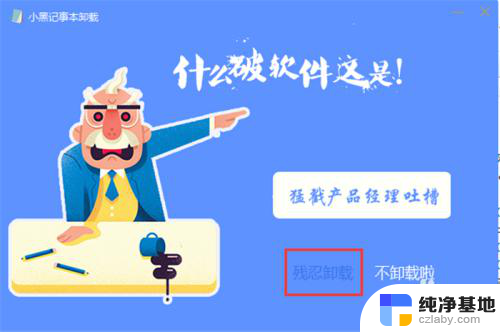
以上就是卸载时显示请等待当前程序完成卸载或更改的全部内容,如果你遇到这种情况,可以尝试根据以上方法解决,希望这对你有所帮助。
- 上一篇: 移动硬盘插电脑无反应
- 下一篇: wps在哪里能找到文字居中
卸载时提示请等待当前程序完成卸载或更改的解决方法相关教程
-
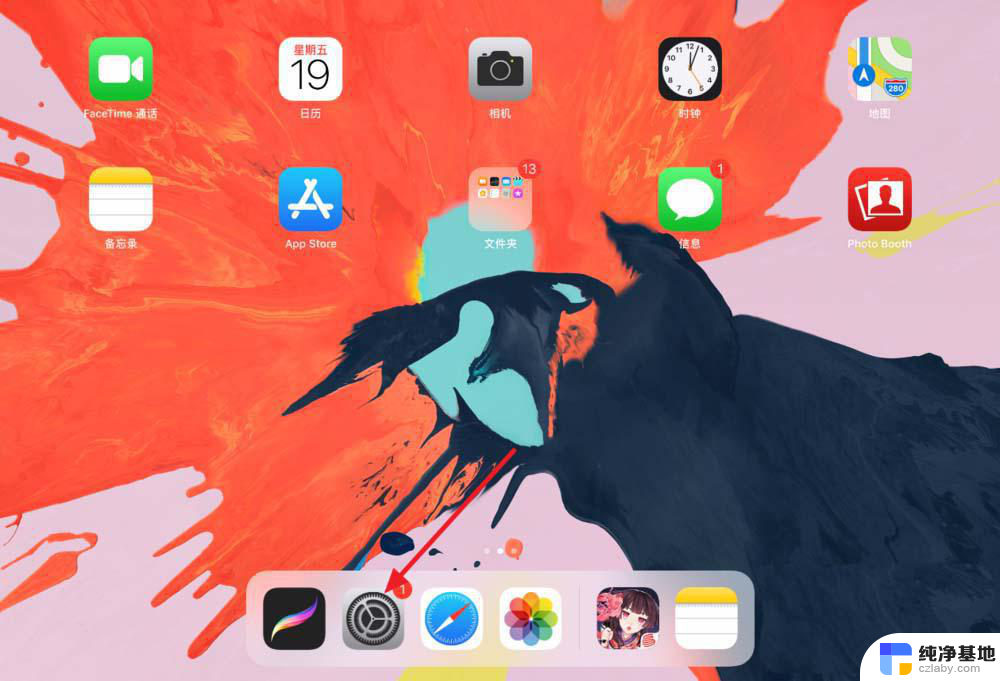 ipad无法卸载应用程序怎么办
ipad无法卸载应用程序怎么办2024-03-04
-
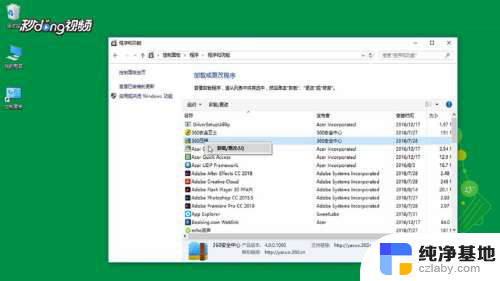 电脑控制面板卸载程序卸载不了
电脑控制面板卸载程序卸载不了2024-01-11
-
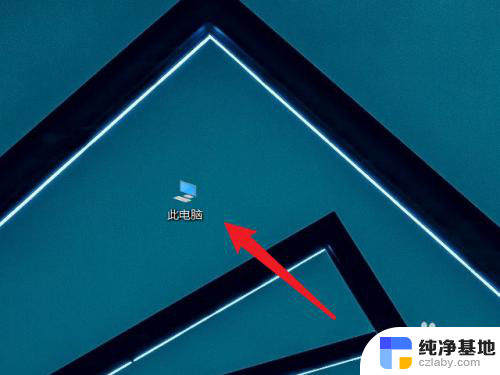 电脑软件已经卸载了但是还是显示没卸载
电脑软件已经卸载了但是还是显示没卸载2024-05-05
-
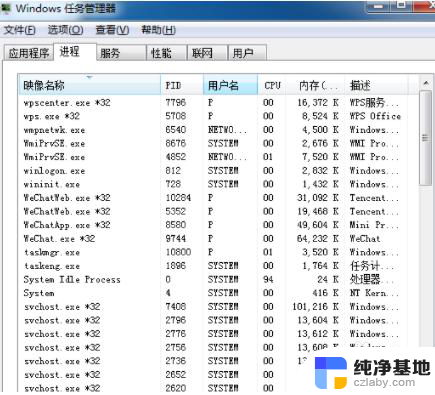 卸载电脑流氓软件教程
卸载电脑流氓软件教程2024-03-10
电脑教程推荐